
Windows היא מערכת הפעלה שנוצרה כדי להיות קלה לשימוש למשתמשים. לכן, באופן כללי, הממשק הגרפי שלו משמש לביצוע כל הפעולות הדרושות, ניהול ועריכת קבצים וכו '. עם זאת, ישנם גם מי שבמקרים מסוימים מעדיף להשתמש במסוף הפקודה, המכונה גם שורת הפקודה, שורת פקודה או סתם CMD, מה שמקשה על העניינים.
עם זאת, למרות מורכבותה, קונסולה זו שעברה בירושה מה- MS-DOS הישנה מאפשרת גם שינויים מסוימים במערכת באמצעות הפקודות שלה. ובאופן ספציפי, בנוסף לאפשר יצירת קבצים, זה גם תוכל להשתמש ב- CMD כדי להתייעץ בקלות עם התוכן של קבצים מסוימיםאז אנו הולכים להראות לך כיצד תוכל להשיג זאת צעד אחר צעד.
הפקודה TYPE: כך שתוכל לבדוק את תוכן הקובץ ממסוף ה- CMD ב- Windows
כפי שהזכרנו, למרות שלא תהיה הנפוץ ביותר, תוכל גם השתמש במסוף CMD ללא שום בעיה לשאילת תוכן של קובץ מסוים אם ברצונך.
לשם כך תצטרך תחילה עבור לספרייה או לכונן שמכיל את הקובץ באמצעות הפקודה cd ruta-directorio. ברגע שאתה בספרייה המדוברת, משהו שאתה יכול לראות בקלות מכיוון שסרגל הפקודות מראה אותו ממש לפני הסמן, עליך לבצע את הפקודה הבאה, להזין את שם הקובץ המתאים כדי שהקונסולה תוכל לזהות אותו, כפי שמוצג בתמונה לדוגמה:
TYPE <archivo>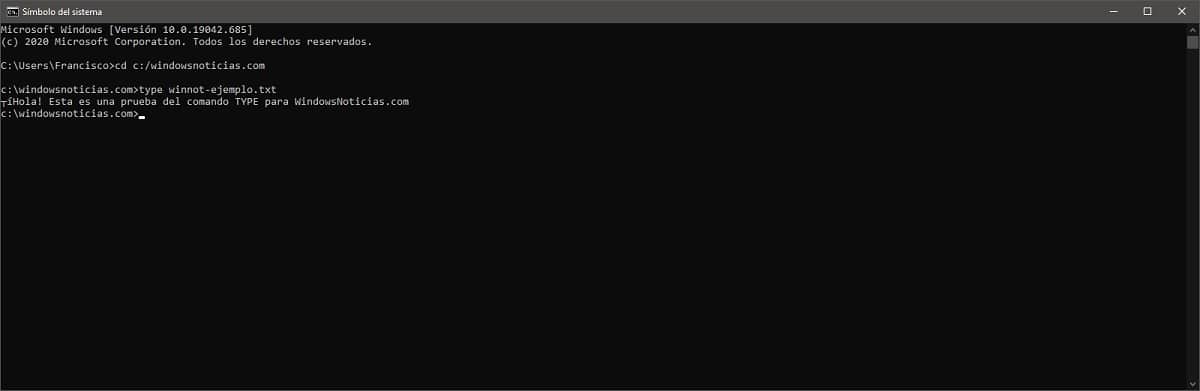

באופן זה, כפי שאתה יכול לראות, תוכן הקובץ המדובר יוצג. עם זאת, בהיותך מסוף בסיסי, תעריך זאת, לפעמים זה לא מסוגל להציג את כל התוכן בצורה נכונה, במיוחד עם תווים מיוחדים וכדומה. כעת, אם מדובר בקובץ טקסט רגיל, אתה אמור להיות מסוגל לראות את כל תוכנו ללא בעיה.